Recensione HP Omen Transcend 14: quasi perfetto!

Cerchi un nuovo laptop da gioco portatile? Dai un

Facebook offre uno spazio per connettersi con gli amici e condividere esperienze. Tuttavia, negli ultimi anni, potresti aver dovuto affrontare molti problemi di affidabilità durante l'utilizzo di Facebook. Uno di questi problemi è l'errore "Nessun dato disponibile" di Facebook, che può interrompere l'esperienza dell'utente su Facebook. In questo articolo ti guideremo su come risolvere il problema su desktop e dispositivi mobili.
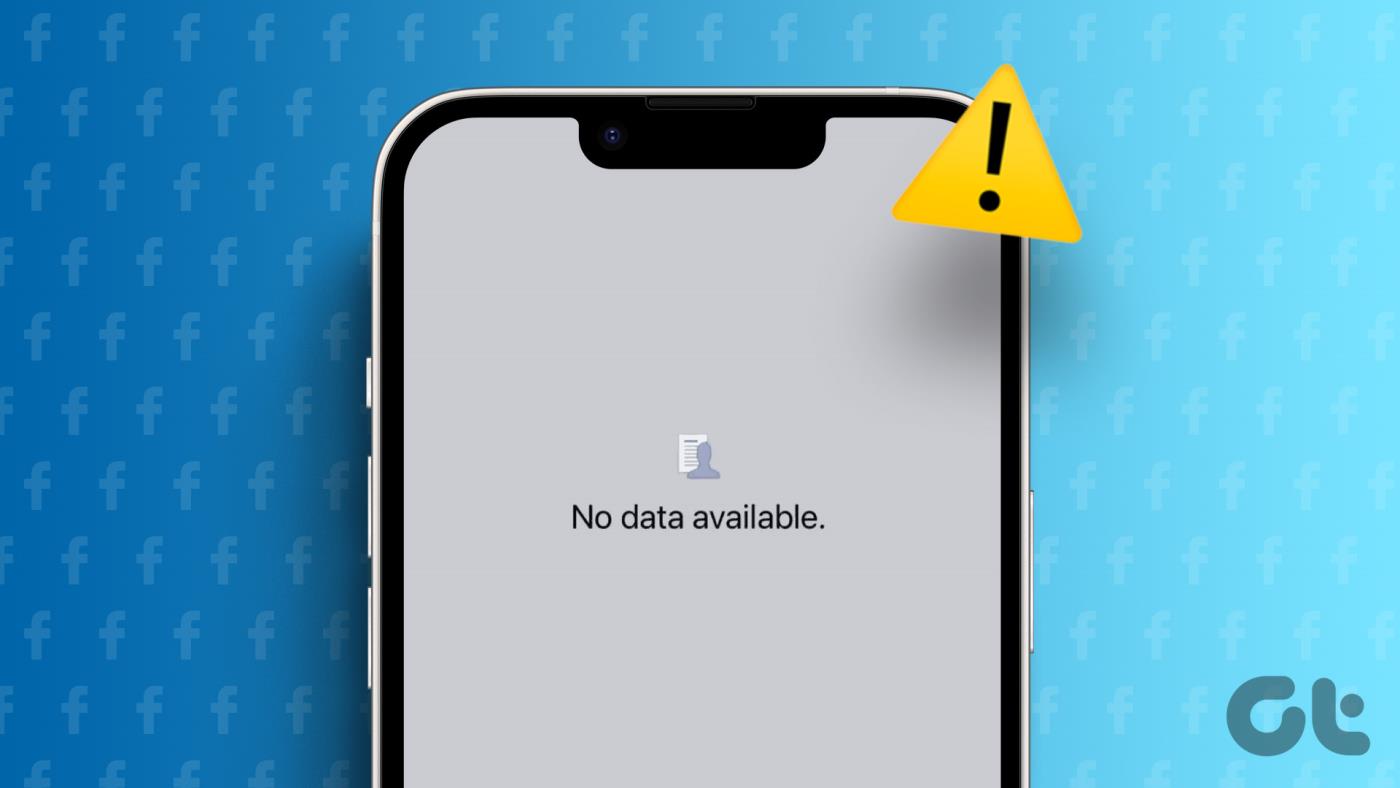
Potresti chiederti perché Facebook dice "Nessun dato disponibile". Questo errore può verificarsi per diversi motivi, tra cui problemi di rete, problemi dell'app o del browser, cache dei dati, ecc. Questo errore ti impedisce di accedere ai Mi piace, ai commenti o persino di visitare una pagina Facebook. Con questa comprensione, affrontiamo prima il desktop.
Nota : se un post specifico non è accessibile, è possibile che il suo proprietario lo abbia rimosso. In tal caso, potrebbe non esserci nulla di sbagliato nell'app.
Esistono diversi modi per risolvere l'errore "si è verificato un errore durante il recupero dei dati" su Facebook. Cominciamo con i passaggi di base e passiamo a metodi più avanzati.
A volte, è la tua connessione di rete che fa sì che la pagina Facebook mostri un errore "nessun dato disponibile". Le probabilità che la tua connessione Internet non funzioni sono alte.

Per verificare, apri il tuo browser preferito sul desktop collegato alla stessa connessione internet e accedi a un qualsiasi sito web (es. Google). Se il sito web non si carica, sai che non è Facebook, ma la colpa è della tua connessione Internet. Abbiamo coperto alcune correzioni per i problemi comuni; controllali;
Se la tua connessione Internet sembra a posto, sono la cache e i cookie che potrebbero causare l'errore "si è verificato un errore durante il recupero dei dati".
Facebook non è immune da occasionali intoppi a livello di server. Pertanto, vale la pena verificare se i server di Facebook subiscono interruzioni. Siti web come Downdetector tengono traccia delle interruzioni del server per varie piattaforme di social media popolari, incluso Facebook. Puoi visitare il loro sito Web per vedere se altri riscontrano problemi simili.

Se i server non sono attivi, attendi che Facebook risolva il problema e successivamente prova a utilizzare l'app. Tuttavia, funziona bene; controlla la prossima correzione.
A volte, quando riscontri il problema "Errore durante il recupero dei dati" su Facebook, ciò può essere dovuto ai dati memorizzati nella cache e ai cookie del tuo browser.
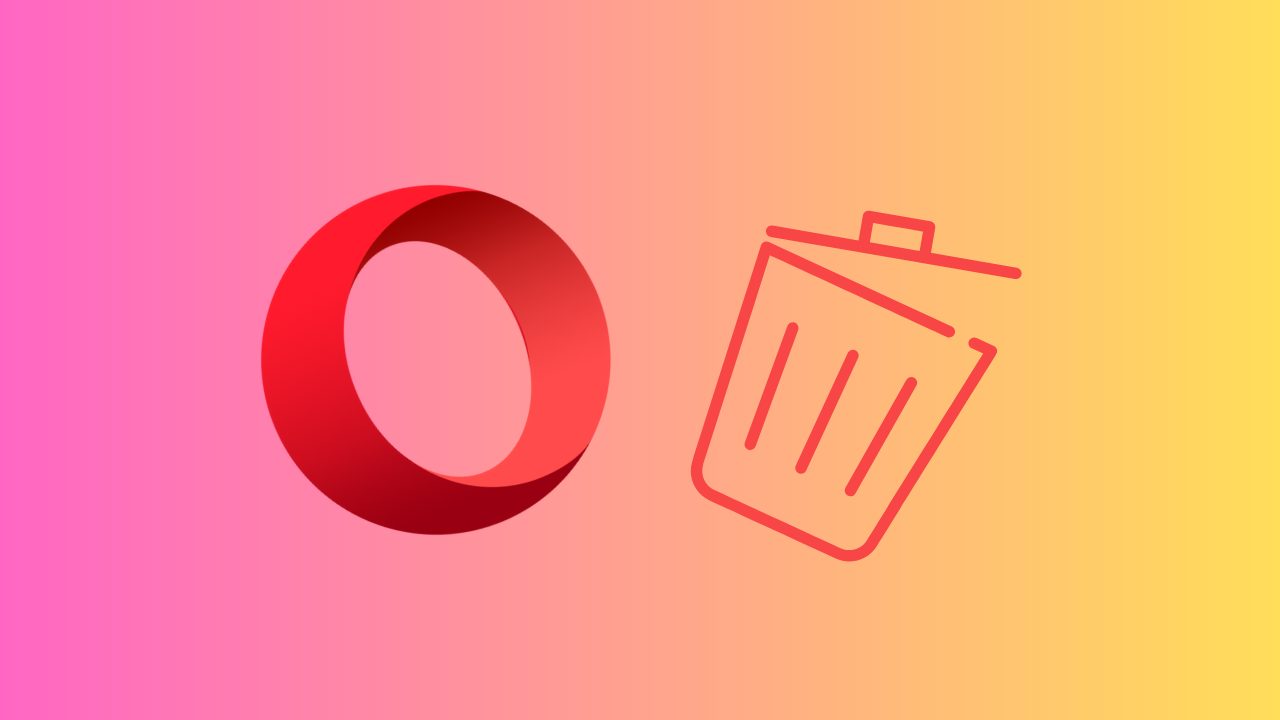
Questi file temporanei a volte possono essere danneggiati o obsoleti, causando problemi con il modo in cui Facebook carica e visualizza i contenuti. Abbiamo trattato la pulizia della cache e dei cookie da tutti i principali browser. Controlla;
Se svuotare la cache non ha aiutato, forse il seguente metodo lo farà; Continua a leggere.
Le estensioni del browser, sebbene utili, a volte possono interferire con il corretto funzionamento dei siti Web, incluso Facebook, causando la visualizzazione dell'errore "Nessun dato disponibile" di Facebook. Puoi disattivare temporaneamente o permanentemente le estensioni del browser per eliminarle come potenziale causa dell'errore.
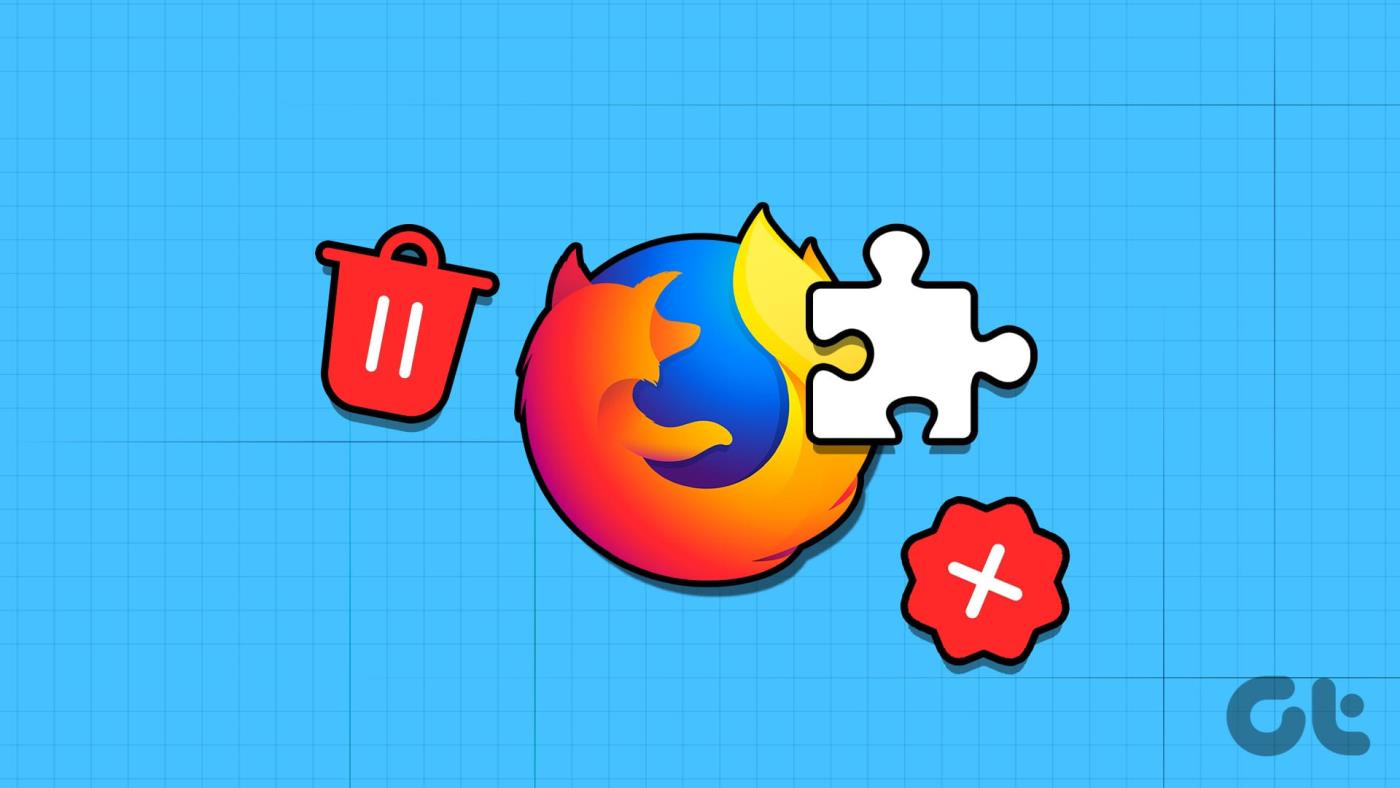
Abbiamo già trattato articoli sulla disabilitazione di estensioni o componenti aggiuntivi. Controllali;
Se la rimozione delle estensioni del browser non ha risolto l'errore relativo alla pagina Facebook che non mostrava dati disponibili, il metodo successivo potrebbe aiutarti.
Versioni obsolete del browser possono causare problemi di compatibilità e ostacolare il corretto funzionamento di Facebook. Mantenere aggiornato il browser è un passaggio fondamentale per risolvere questo problema. Abbiamo già spiegato come aggiornare il browser; controlla.
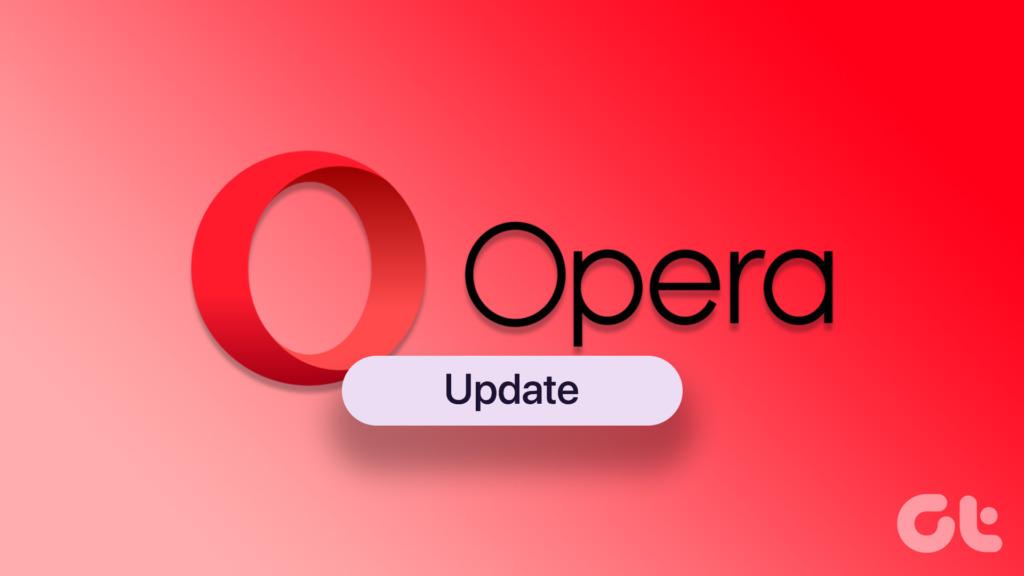
È fondamentale assicurarsi che il browser web sia aggiornato. Tuttavia, anche dopo aver aggiornato l'app, il problema non è stato risolto. Passa al metodo successivo e all'ultima correzione.
Se nessuno dei metodi sopra menzionati funziona, disconnettersi da Facebook è l'ultima opzione. La disconnessione aiuterà a reimpostare la sessione e a risolvere i problemi relativi alla connessione che potrebbero dar luogo a un errore "nessun dato disponibile". Ecco come disconnettersi da Facebook:
Passaggio 1 : apri Facebook in qualsiasi browser web.
Passaggio 2 : nell'angolo in alto a destra, fai clic sull'icona del tuo profilo.
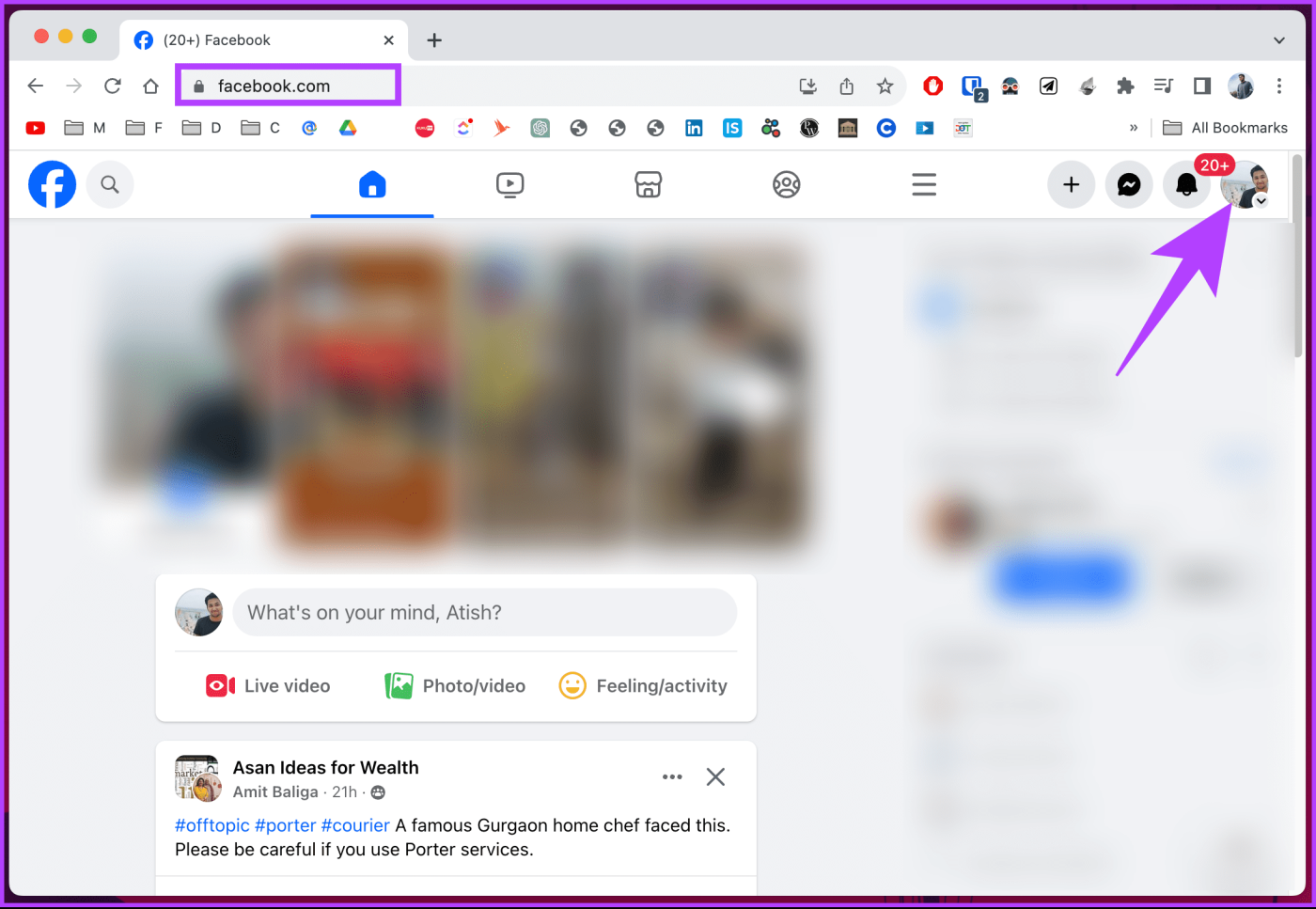
Passaggio 3 : quindi fare clic su Esci.
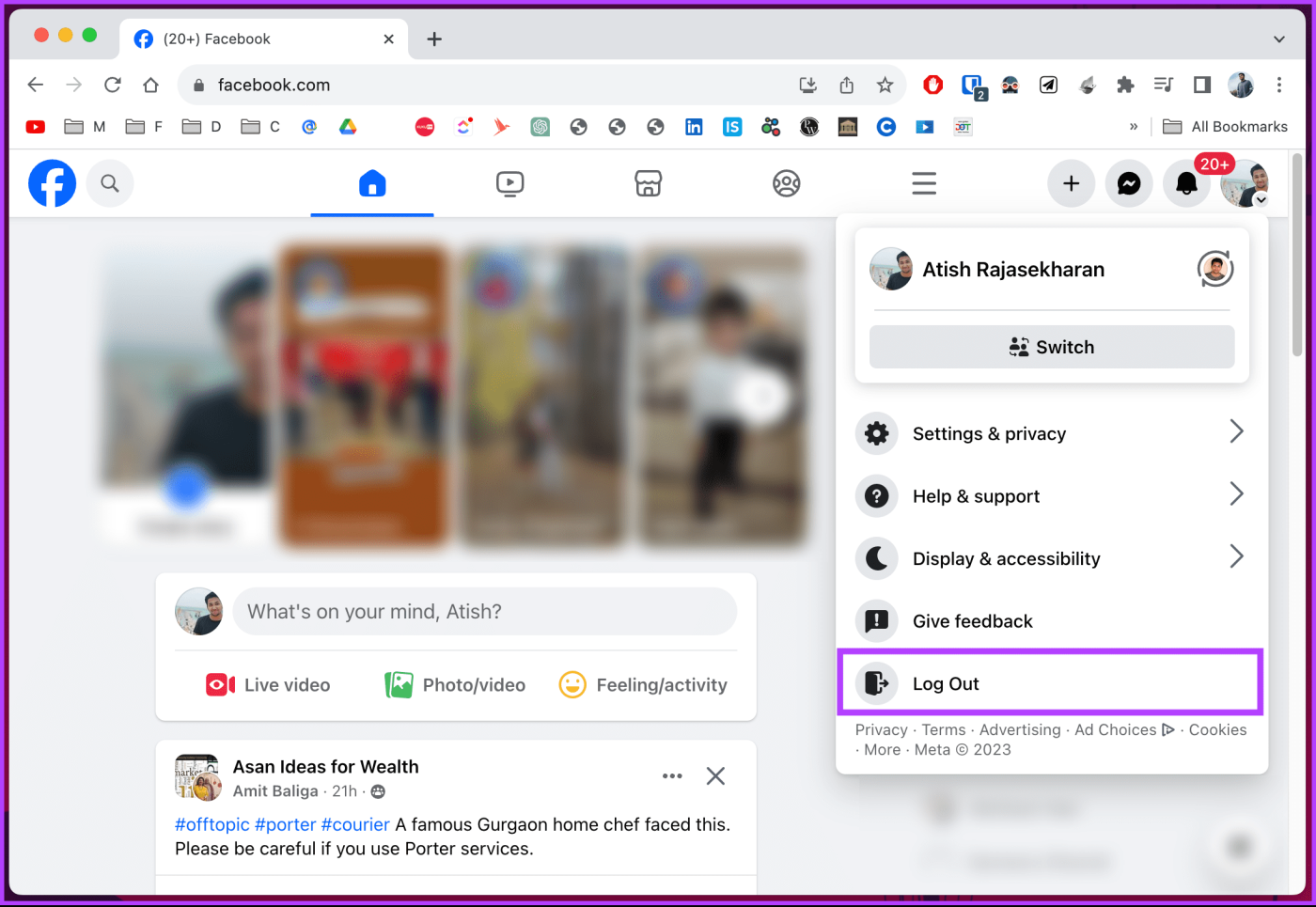
Questo ti disconnetterà da Facebook. Una volta disconnesso, aggiorna la pagina e accedi nuovamente a Facebook utilizzando le tue credenziali per vedere la pagina Facebook che mostra l'errore "nessun dato disponibile" risolto e scomparso una volta per tutte. Puoi anche disconnetterti da Facebook e Messenger su tutti i dispositivi contemporaneamente.
Detto questo, questo era il caso quando eri sul desktop. Cosa succede se utilizzi l'app mobile di Facebook e stai riscontrando questo problema? Continua a leggere.
Esistono diversi modi per correggere l'errore "nessun dato disponibile" di Facebook su un dispositivo mobile. La maggior parte dei metodi menzionati di seguito si applicano sia ad Android che a iPhone. Tuttavia, ci sono anche alcuni passaggi specifici per Android o iOS. Cominciamo.
Prima di passare a qualsiasi soluzione avanzata per risolvere il problema "nessun dato disponibile" su Facebook, dovresti verificare il metodo più semplice. È necessario disporre di una connessione Internet attiva per caricare i dati su Facebook. Altrimenti, l'app carica lo stesso solo dalla cache.
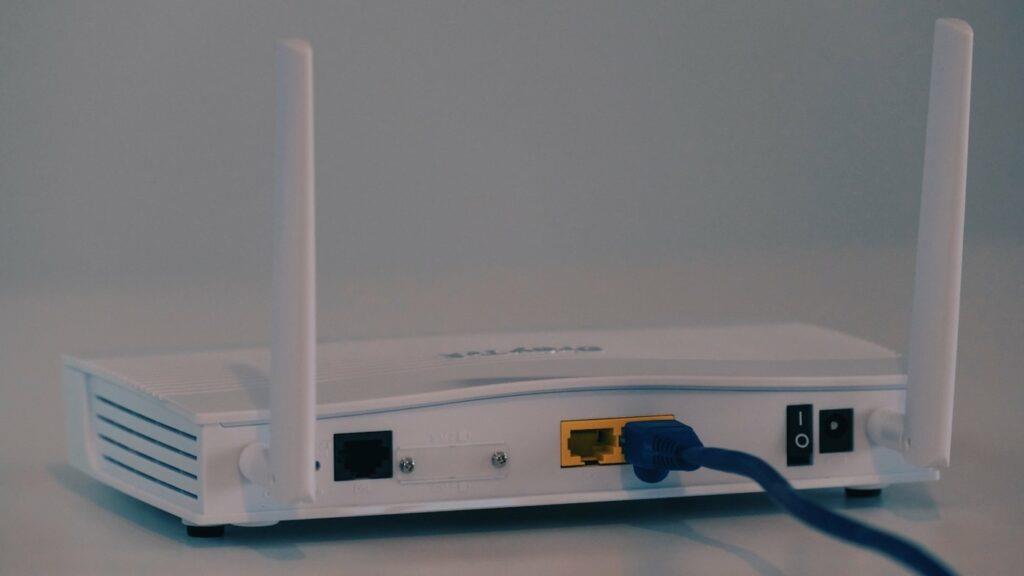
Scorri verso il basso dall'angolo in alto a destra del tuo iPhone e connettiti a una rete Wi-Fi o abilita i dati mobili. Se sei un utente Android, puoi abbassare la barra delle notifiche e abilitare il Wi-Fi o i dati mobili. Ora apri Facebook e prova ad aggiornarlo di nuovo.
Se hai negato l'autorizzazione ai dati mobili per Facebook sul tuo iPhone, utilizza i passaggi seguenti per abilitarla.
Passaggio 1: apri Impostazioni sul tuo iPhone e scorri fino a Facebook.
Passaggio 2: attiva l'interruttore Dati mobili.
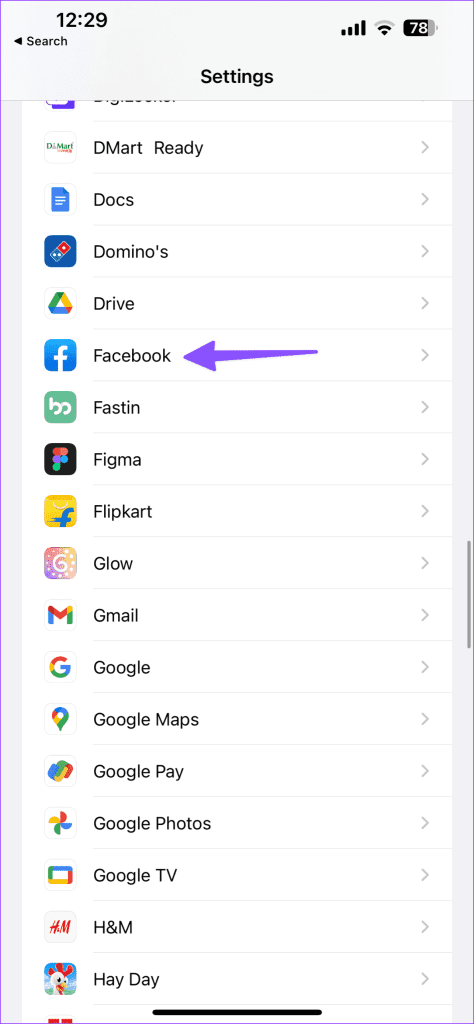
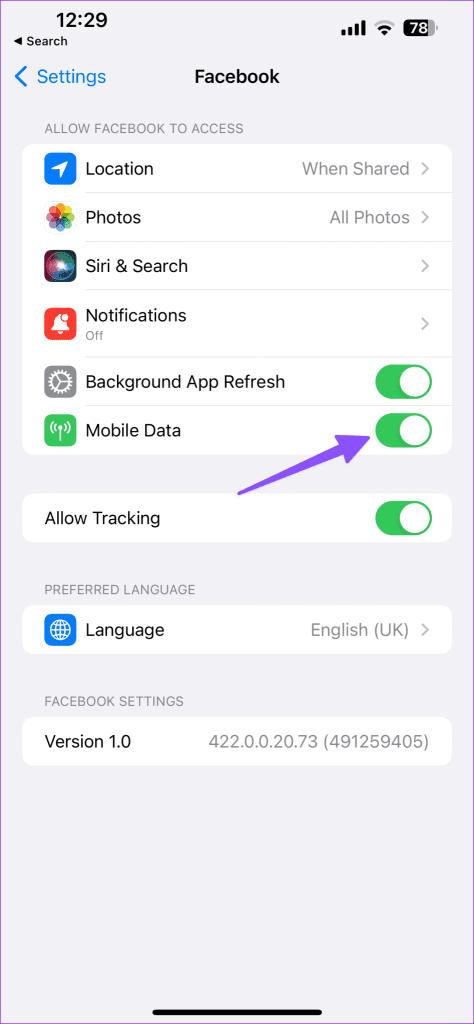
Se i problemi di Internet persistono sul tuo iPhone o telefono Android, è ora di ripristinare le impostazioni di rete. È un modo efficace per risolvere i problemi relativi a Internet e Bluetooth senza eliminare i tuoi dati personali. Puoi leggere il nostro post dedicato per ripristinare le impostazioni di rete su iPhone e Android .
Se la tua connessione Internet funziona correttamente, passa al metodo successivo per risolvere l'errore "nessun dato disponibile" su Facebook.
Facebook raccoglie la cache su Android in modo che possa caricare rapidamente le immagini e le pagine visitate di frequente. Il sovraccarico di tali dati nella cache può portare a una quantità assurda di dimensioni dell'app su Android. È necessario svuotare la cache di Facebook utilizzando i passaggi seguenti.
Passaggio 1: premi a lungo sull'icona dell'app Facebook e tocca l'icona delle informazioni dal menu risultante.
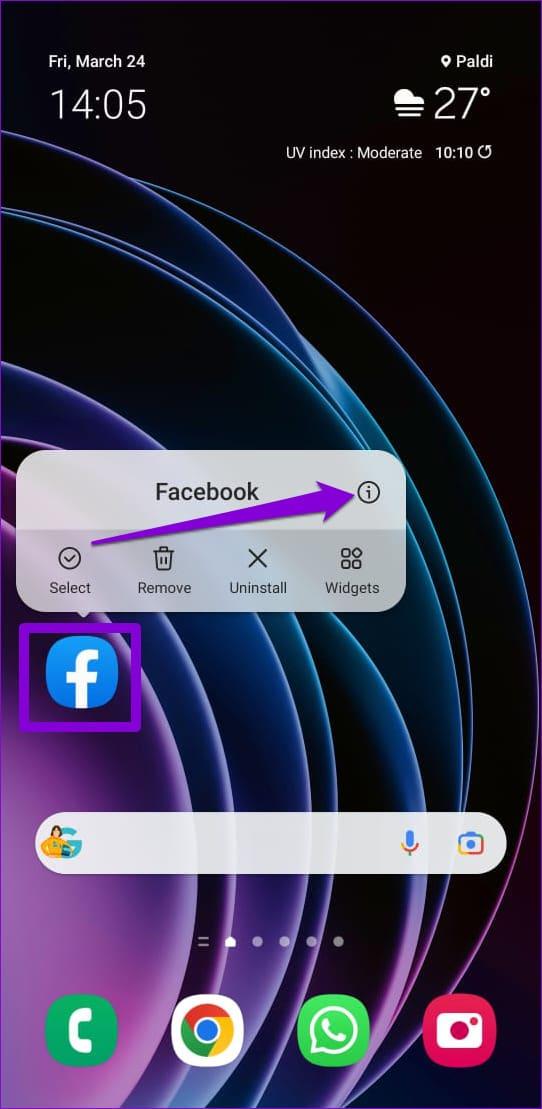
Passaggio 2: vai su Archiviazione e tocca l'opzione Cancella cache in basso.
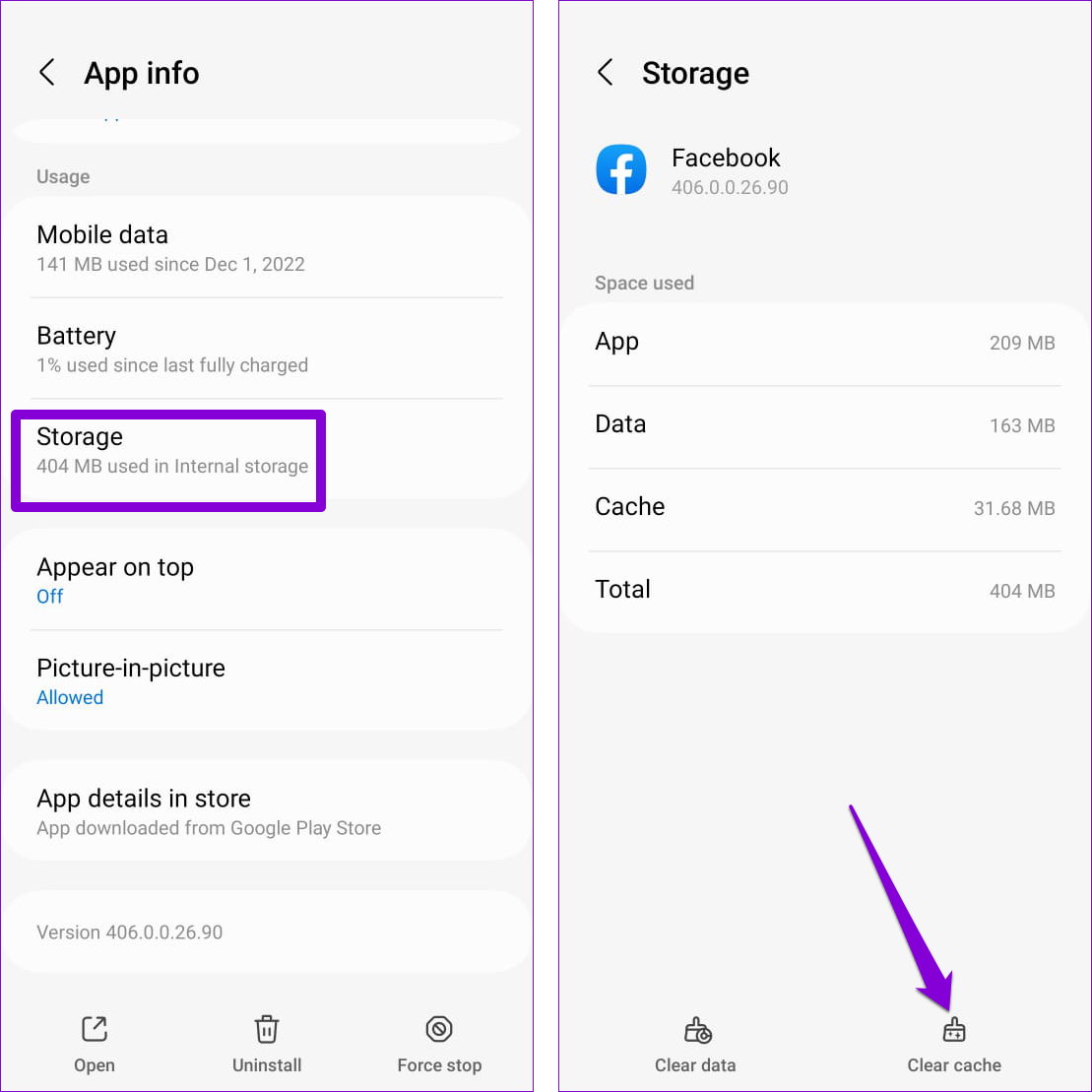
Apri Facebook su Android e vedrai Mi piace, commenti e post caricarsi di nuovo come al solito. Puoi leggere il nostro post dedicato per conoscere le implicazioni dello svuotamento della cache su Facebook. Se svuotare la cache non ha aiutato, passa alla correzione successiva.
Il riavvio dell'app Facebook è un modo efficace per risolvere i problemi temporanei che l'app potrebbe aver riscontrato durante l'esecuzione. In questo modo verranno terminati tutti i processi relativi all'app e l'app avrà un nuovo inizio. Segui i passaggi seguenti.
Passaggio 1 : premi a lungo sull'icona dell'app Facebook e tocca l'icona delle informazioni dal menu risultante.
Passaggio 2 : nella pagina Informazioni sull'app, tocca l'opzione Forza arresto nell'angolo in basso a destra.
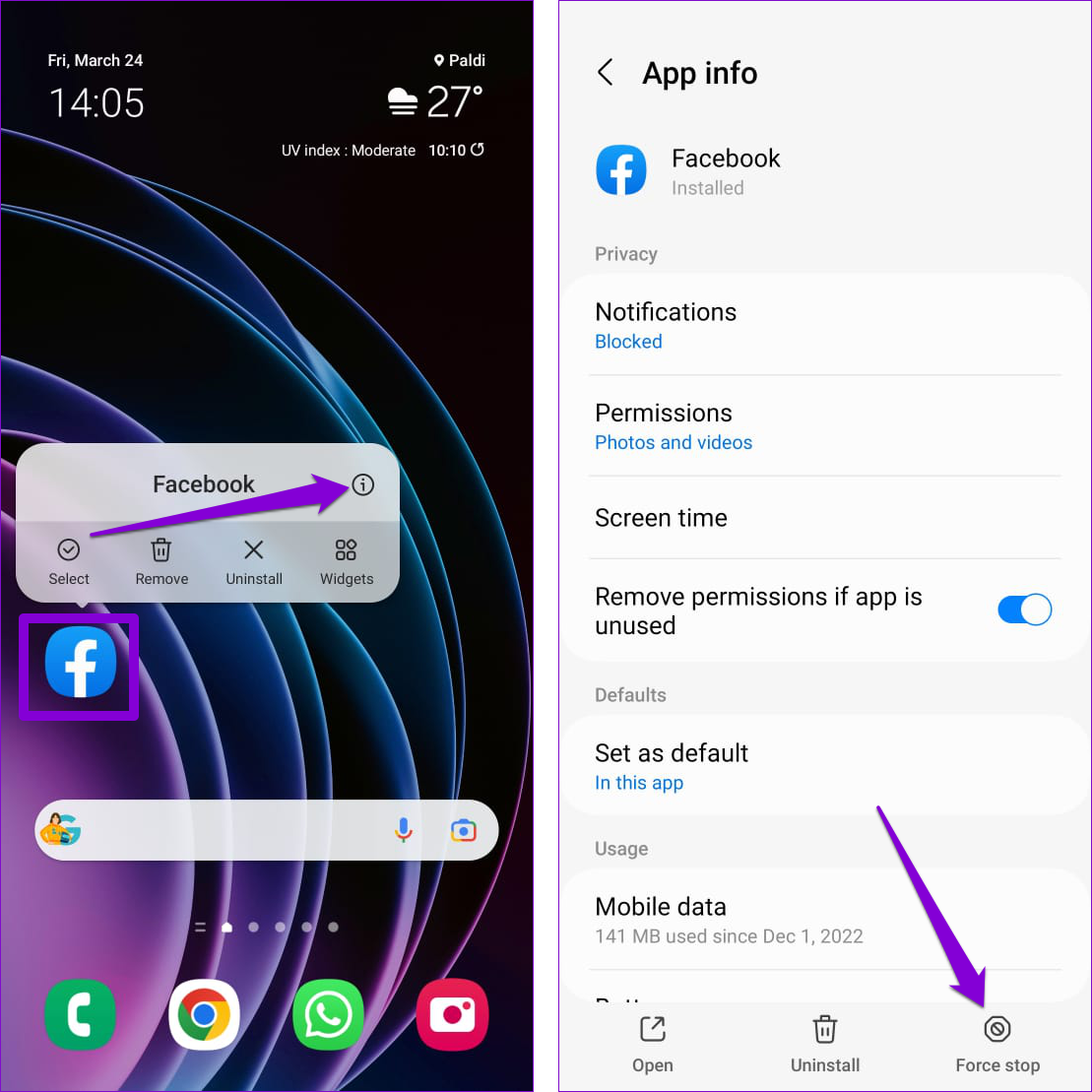
Questo è per Android. Se utilizzi un iPhone, controlla i seguenti passaggi.
Passaggio 3 : scorri verso l'alto dalla parte inferiore dello schermo (o premi due volte il pulsante Schermata Home) per visualizzare il commutatore di app. Scorri verso l'alto sulla scheda Facebook per chiudere l'app.
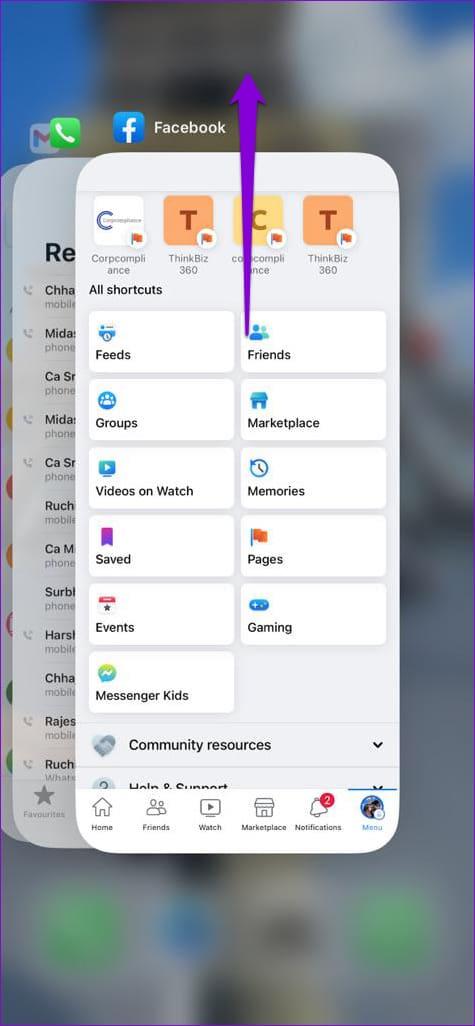
Dopo averlo fatto, apri nuovamente l'app Facebook e controlla se si carica correttamente. Se il problema persiste, passa alla correzione successiva.
Una build di app Facebook difettosa può anche creare confusione e generare messaggi di errore come "nessun dato disponibile" o "si è verificato un errore durante il recupero dei dati". Se non hai aggiornato l'app Facebook di recente, controlla se è disponibile una versione più recente andando su Play Store o App Store.
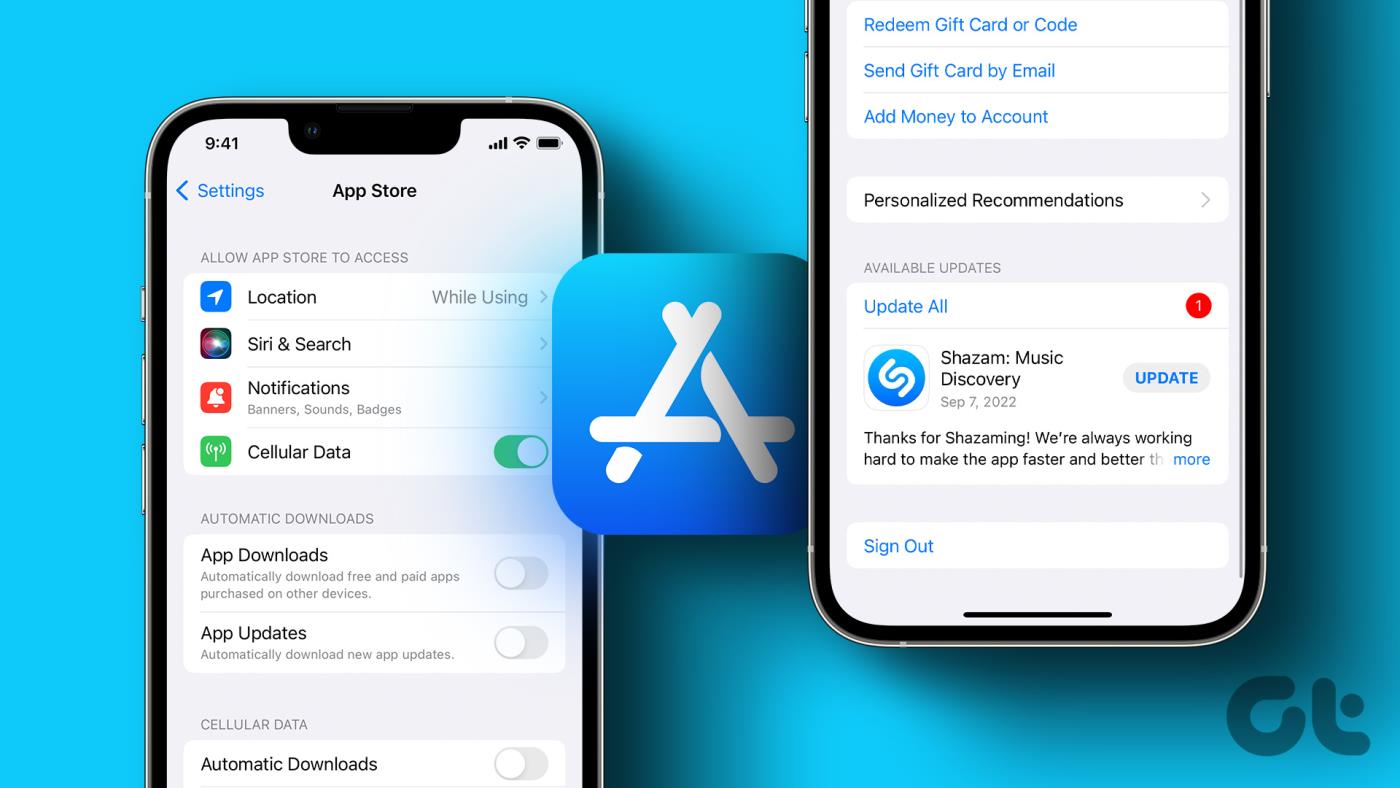
Dopo aver aggiornato l'app Facebook, aprila e verifica se ricevi ancora l'errore durante la visualizzazione di Mi piace o commenti. Se lo fai ancora, controlla la correzione successiva.
5. Controlla lo stato dei servizi Facebook
Facebook non è immune da occasionali intoppi a livello di server. Puoi andare su Downdetector e cercare Facebook.

Se noti forti picchi di indignazione, ciò conferma che anche altri utenti stanno affrontando lo stesso problema. Puoi confermare il problema su altri siti di social media, come Twitter. Devi aspettare che Facebook risolva il problema dalla loro parte.
A volte, i problemi di autenticazione con il tuo account Facebook possono impedire il caricamento dell'app e attivare l'errore "nessun dato disponibile". Uscire dall'app Facebook e accedere nuovamente aiuta solitamente a risolvere tali problemi.
Passaggio 1: apri l'app Facebook e tocca l'icona del menu (tre linee orizzontali) nell'angolo in alto a destra.
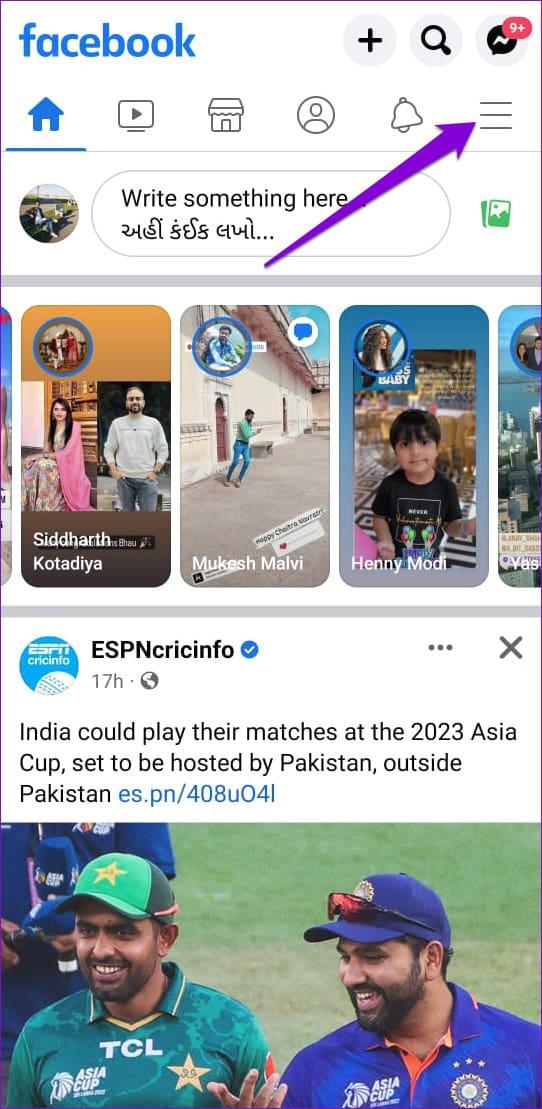
Per coloro che hanno un iPhone, tocca l'opzione Menu nell'angolo in basso a destra.
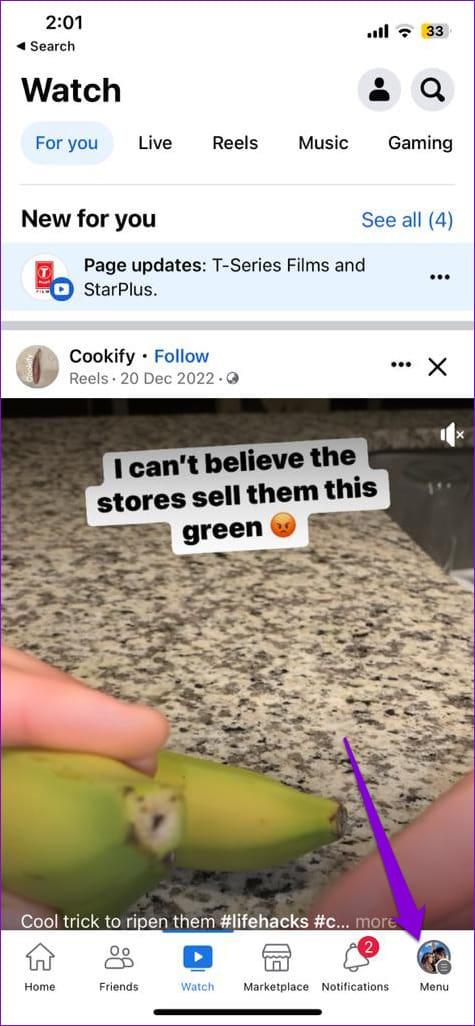
Passaggio 2: scorrere verso il basso per toccare Esci. Selezionare nuovamente Esci per confermare.
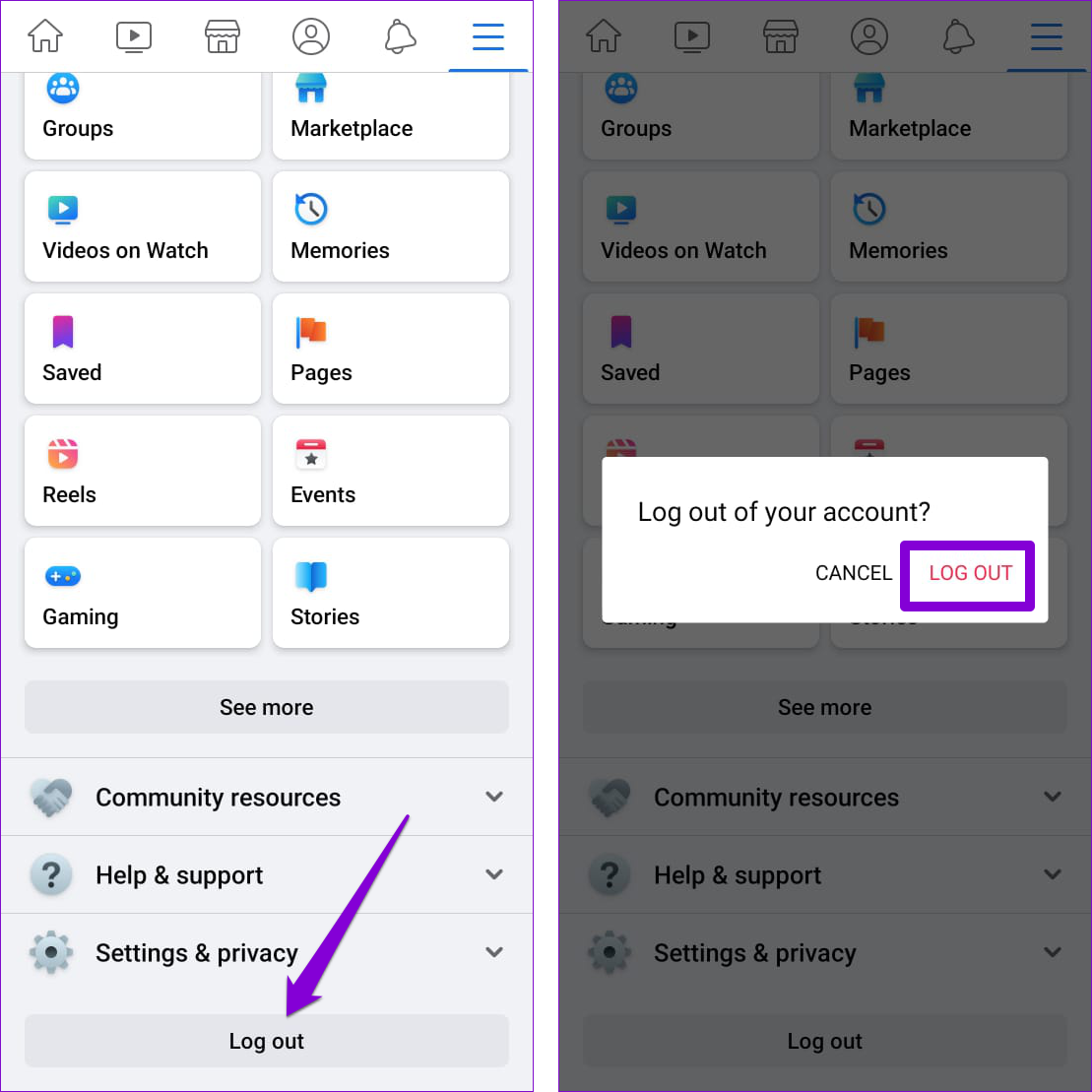
Ora accedi nuovamente al tuo account Facebook e controlla se ricevi ancora errori. Questo dovrebbe risolvere eventuali problemi pertinenti che potresti avere. Se il problema persiste, prova a contattare l'assistenza di Facebook per risolverlo.
In caso di domande, consulta la sezione Domande frequenti di seguito.
1. Una connessione Internet lenta può causare l'errore di recupero dei dati su Facebook?
Sì, una connessione Internet lenta o instabile può causare problemi come "Errore durante il recupero dei dati". Assicurati di avere una connessione Internet stabile e potente.
2. L'errore "Nessun dato disponibile" è specifico per determinati browser o dispositivi?
No, l'errore non è specifico per un particolare browser o dispositivo. Può verificarsi su qualsiasi dispositivo o browser se si verificano problemi con il recupero e la visualizzazione dei dati.
3. Gli altri possono vedere i miei contenuti se riscontro l'errore "Nessun dato disponibile"?
Se l'errore persiste e nessuno dei passaggi per la risoluzione del problema lo risolve, è consigliabile segnalare il problema al supporto di Facebook, poiché potrebbe essere dovuto a un problema tecnico più ampio.
Niente più schermi vuoti
Controllare Mi piace e commenti su Facebook è qualcosa che fanno tutti. Sebbene l'errore "nessun dato disponibile" di Facebook a volte possa interrompere la tua esperienza, puoi risolverlo facilmente con le soluzioni sopra menzionate. Potresti anche voler leggere come disattivare i post "consigliati per te" su Facebook .
Cerchi un nuovo laptop da gioco portatile? Dai un
Scopri i limiti delle videochiamate su WhatsApp, Skype, Facebook Messenger, Zoom e altre app. Scegli l
Se il tuo Chromebook non riconosce i tuoi dispositivi USB, segui questi passaggi per risolvere il problema. Controlla il formato, l
Scopri come cambiare la lingua su Spotify per Android e desktop in modo semplice e veloce.
Gestisci i post suggeriti su Facebook per una migliore esperienza. Scopri come nascondere o posticipare i post "Consigliati per te".
Scopri come rendere trasparente lo sfondo in Paint e Paint 3D con i nostri metodi semplici e pratici. Ottimizza le tue immagini con facilità.
Se hai molti duplicati in Google Foto, scopri i modi più efficaci per eliminarli e ottimizzare il tuo spazio.
Continua a leggere per sapere come svegliare qualcuno al telefono su Android e iOS, indipendentemente dalla modalità in cui è attivo il dispositivo.
Scopri come risolvere il problema dello schermo nero di Amazon Fire TV Stick seguendo i passaggi di risoluzione dei problemi nella guida.
Scopri cosa fare se il tuo Galaxy S22 non si accende. Trova soluzioni efficaci e consigli utili per risolvere il problema.







